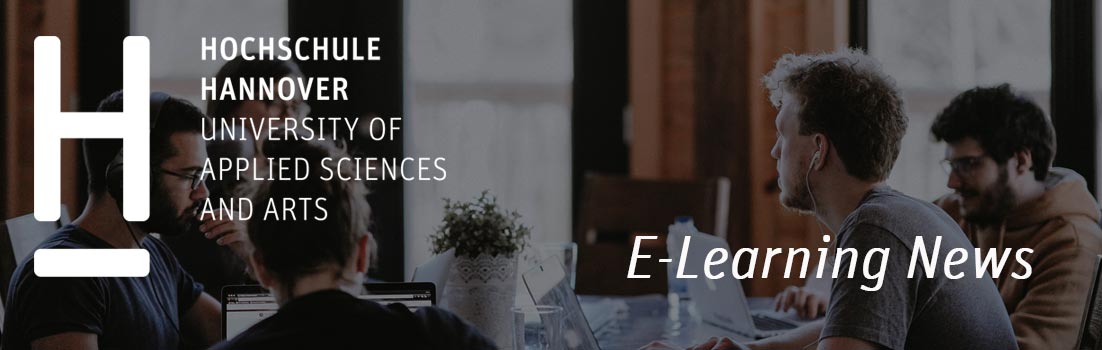MELDUNG vom 24.03.2020, 11:00h
Liebe Lehrende,
um sich über die Möglichkeiten der Weiterführung des Lehrbetriebs auf digitalem Wege zu informieren, greifen Sie auf die umfassende Dokumentation der Angebote in einem Demokurs im LMS Moodle (zugänglich ohne Einschreibeschlüssel) zurück.
Opencast-Uploadblock nutzen für den Upload von Videos in Ihrem Moodle-Kurs, dazu:
- OpenCast-Block mit Moodle-Kurstitel beim Z2/E-Learning formlos beantragen
- Dieser Anleitung zum Hochladen und Einbinden im Kurs folgen > Link
- Videoqualität mind. 720p und -größe max. 2 GB (Ausnahmen möglich)
Opencast ist ähnlich wie Youtube aufgebaut: Opencast wandelt ihre Videos in niedrigere Auflösungen um (480p / 720p), um auch schwächere Internetverbindungen bedienen zu können.
Lehrveranstaltung via Moodle-Aktivität BigBlueButton live vom eigenen PC streamen, dazu:
- Geplante BBB-Sitzungen hier eintragen (nur für Lehrveranstaltungen!)
- Dieser Anleitung zum Einbinden in Moodle folgen > Link
- Bitte ressourcenschonend arbeiten – Webcam nur für Moderation/Präsentation und Mikrofon für Zuhörende nur temporär bei Bedarf!
Die für die Bereitungstellung von BBB benötigte Infrastruktur ist derzeit am Rande der Belastungsfähigkeit und wird aktuell ausgebaut. Wir behalten uns bei vorhersehbaren hohen Auslastungen weitere Einschränkungen im Funktionsumfang vor (nur Mikro für Moderatoren, nur zuhören für TN), um das System für alle verfügbar zu halten.
Vielen Dank für Ihr Verständnis und Ihre Unterstützung
Ihr Z2 / E-Learning Center
MELDUNG vom 18.03.2020, 16:00h
Liebe Studierende, liebe Lehrende,
um die Weiterführung des Lehrbetriebs auf digitalem Wege zu ermöglichen, sind für Lehrveranstaltungen drei Haupt-Szenarien mit der Hochschulleitung sowie der AG Studiendekane abgestimmt worden:
Dazu hat das Z2/E-Learning gemeinschaftlich mit der H-IT aktuell die Kapazitäten zur Unterstützung digitaler Lehre unter Einsatz des Lehr- und Lernmanagementsystems Moodle erweitert und insbesondere lokale Infrastruktur zur Durchführung videobasierter Lehre aufgebaut. Nutzen Sie diese Möglichkeiten bitte zur Gestaltung von Online-Lehrformaten soweit es für Ihre Lehrveranstaltung sinnvoll bzw. möglich ist.
Folgende allgemeine Hinweise gelten für alle Szenarien:
- Bitte erstellen Sie Präsentationsunterlagen/digitale Abgaben in Form von Powerpoint/PDF immer mit dem geringstmöglichen Datenvolumen (z.B. Videos in 720p speichern, mehrere kürzere Videos à 15 Minuten erstellen, Abbildungen nicht in Druck- sondern in Webqualität einbinden), um die hochschulweit verfügbare Internetbandbreite möglichst ressourcenarm zu nutzen.
- Nutzen Sie nach Möglichkeit Firefox für alle Anwendungen, die mittels HTML5 im Internetbrowser bedient werden.
- Ob intensivierte Moodle-Nutzung, Produktion und Konsum von Vorlesungsaufzeichnungen oder Livestreaming – ein Herantasten an neue Medien und ein Umdenken wird nun für eine Weile erforderlich. Seien Sie nachsichtig mit sich selbst und anderen, hilfsbereit und offen für Neues – wir alle streben derzeit nicht nach Perfektion, sondern nach „überhaupt möglich machen“.
- Im Sinne von Hilfe zur Selbsthilfe haben wir im Moodle-Demokurs ein Kommunikationsforum eingerichtet, in dem Sie didaktisch und technisch gut funktionierende Umsetzungsideen miteinander teilen und Erfahrungen damit diskutieren können.
- Bitte sehen Sie nach Möglichkeit von Anrufen oder persönlichen E-Mails im E-Learning Center ab, sondern melden Sie sich im technischen Bedarfsfall über elc@hs-hannover.de. Ihre Anfrage geht in unser Ticketsystem ein, wir bemühen uns um schnellstmögliche Reaktionen.
Mit freundlichen Grüßen
Ihr Team E-Learning im Servicezentrum Lehre
Empfohlene Moodle-Aktivitäten für den Remote-Lehr-Lernbetrieb
Auch für Einsteiger*innen einfach nutzbar sind:
- Foren
Legen Sie ein Standardforum für alle Teilnehmer*innen an, in dem jede mit jedem kommunizieren kann. Wenn Sie sich online zu einer bestimmten Zeit verabreden, ist es auch wie ein themenbezogener Gruppenchat nutzbar, wenn jede*r häufig mit F5 aktualisiert. - PDF-Annotator
Die Aktivität PDF-Annotator erlaubt es Ihnen, eine PDF Datei hochzuladen, die Studierende mit Annotationen (Markierungen, Kommentaren, Fragen) versehen können. Alle Kursteilnehmenden können die Annotationen sehen, Lehrende können sie bei Bedarf löschen, Studierende können wählen, ob sie anonym einreichen möchten. Fragen oder Kommentare anderer können geliked werden. - Aufgabe
Stellen Sie für die Teilnehmer*innen Ihres Kurses Aufgaben bereit, die diese im vorgegebenen Zeitraum bearbeiten und in Moodle online als Texteingabe oder als Datei abgeben.
In unserem frei zugänglichen Moodle-Demokurs haben wir außerdem eine interaktive Galerie weiterer Moodle-Aktivitäten und Materialtypen aufgebaut: Nutzen Sie bspw. Abstimmung, Gruppenwahl und Terminplaner für die Organisation der standortverteilten Zusammenarbeit, Feedback und Journal für die individuelle Reflektion, Glossar oder Studierendenordner für die gemeinschaftliche Erstellung oder Ablage von Inhalten.
Vorlesungsaufzeichnungen von zuhause einfach mit Powerpoint erstellen und über Moodle hochladen.
Sollten Sie über keine Kenntnisse in der Anwendung spezieller Screencast-Software verfügen, greifen Sie einfach auf Powerpoint für das Anfertigen von MP4-Videos aus ihrer bestehenden Folienpräsentation zurück.
Anleitung: Vorlesungsaufzeichungen lokal erstellen und über Moodle hochladen.
Hinweis: Sie benötigen zur Veröffentlichung eines MP4-Videos über Moodle einen Moodle-Kurs mit Zusatzfunktion „OpenCast-Block“ (bitte direkt bei Kursbeantragung in die Kommentarspalte schreiben oder per elc@hs-hannover.de mit Angabe der bestehenden Kurs-URL nachfordern).
Alternativ können Sie Ihre Videos auf anderen Portalen veröffentlichen und die URLs dorthin als einfache Links in Ihren Moodle-Kurs einbinden. Bitte beachten Sie, dass freie Anbieter wie z.B. Youtube-Kanäle aus Datenschutz-Sicht nicht uneingeschränkt zu empfehlen sind.
Vorlesungen als Webinar mit BigBlueButton und Moodle realisieren
Wie bereits mehrfach kommuniziert – der über den DFN für Hochschulen bundesweit verfügbare Adobe Connect-Dienst (bei uns als Moodle-Aktivität eingebunden) wird in den kommenden Wochen ausgebaut, ist aber derzeit sehr stark überlastet. Verfolgen Sie dazu hier die Neuigkeiten aus erster Hand.
Es wurde daher von der Hochschulleitung entschieden, kurzfristig einen eigenen lokal gehosteten Streamingdienst mit integriertem Chat aufzubauen. Folgende Kurz-Anleitung bereitet Sie auf die Nutzung unseres Angebotes mit der in Moodle integrierten Aktivität BigBlueButton (BBB) vor.
Anleitung: Vorlesungen als Webinar mit BigBlueButton über Moodle realisieren.
Allen studentischen Lern- oder Arbeitsgruppen, die Möglichkeiten suchen, um an verteilten Standorten miteinander zu arbeiten, sei die Academic Cloud empfohlen. Über den Login mit Ihrem Hochschul-Account können Sie hier gemeinsam an Dokumenten arbeiten oder diese miteinander teilen.
Wer nach weiteren Optionen sucht – unter folgenden Links finden Sie didaktische Handlungsempfehlungen und eine „Toolsammlung Corona“ des Hochschulforums Digitalisierung, die sich nun für mehrere Monate kostenfrei im Bildungskontext nutzen lassen. Und auch wenn das Präsidium zugesagt hat, ggf. auf Regressforderungen zu verzichten: Einige Angebote sind allerdings aus Datenschutz-Sicht nicht uneingeschränkt zu empfehlen!